经验直达:
- 如何在电子表格中隔行插入行
- 表格怎么批量隔行插行
- 表格怎么批量隔一行插一行
一、如何在电子表格中隔行插入行
隔一行插入一行空白行 的方法一 加辅助列再排序,分隔开后删除辅助列 。
例:原数据A有5行,在B列B1-B5输入1-5,复制刚刚的填充数(1-5) , 然后从B6行起粘贴,选中表格,按B列排序,删除B列 。
如果要插入N个空白行,就粘贴N次填充数,然后再排序,删除辅助列 。
隔一行插入一行空白行 的方法二 使用宏 。
在EXCEL表选择“工具”--“宏”--“VB编辑器”(或者按下快捷键ALT F11),在编辑器中选择“插入”--“模块” , 粘贴以下代码(其中“35”代表你要插入的空白行数,“A1”代表第一行第一个有数据的单元格),保存为“宏1” 。回到EXCEL表中 , 选中第一行第一个有数据的单元格,选“工具”--“宏”--“宏1--执行”,即可 。
Sub 宏1()
For i = 1 To 35
Selection.EntireRow.Insert
ActiveCell.Offset(2, 0).Range("A1").Select
Next i
End Sub
隔N行插入一行空白行 的方法 使用辅助列再排序,分隔开后删除辅助列 。
例:原数据A列有10行,想隔2行插入一行空白行 。在B3随便填个字符 比如1,选定b1:b3 向下拖拉到数据结束的地方 , 选定b列,编辑--定位(f5)--常量 --确定 。然后右键-插入-整行 。
二、表格怎么批量隔行插行
打开office的Excel表,表格批量隔行插行的方法如下:
1.首先我们打开数据表 , 并在数据表后面插入一行辅助列,然后我们在辅助列 , 将现有数据进行排序,这里我们现有数据的序号是1-10.

2.接下来我们继续在辅助列序号时,后面输入1.5-10.5的排列序号,这里我们输入的数字与(B2:B11)单元格呈等差数列,辅助列的序号全部设置好后 。

3.最后我们用鼠标选中辅助列 , 刚刚设置好的全部序号,在顶部开始菜单中找到“排序”菜单 , 并鼠标点击排序下方的三角符号,在下拉选项中选择“升序” , 弹出排序警告对话框后,选择扩展选定区域 , 再点击“排序”按钮 。

4.我们就可以看到表格中的所有数据,后面全部都插入了一行空白行了 。

Excel简介
Microsoft Excel由Microsoft为使用Windows和Apple Macintosh操作系统的电脑而编写和运行的一款试算表软件 。直观的界面、出色的计算功能和图表工具,再加上成功的市场营销,使Excel成为最流行的微机数据处理软件 。
在1993年,作为Microsoft Office的组件发布了5.0版之后,Excel就开始成为所适用操作平台上的电子制表软件的霸主 。
三、表格怎么批量隔一行插一行
表格批量隔一行插一行的方法如下:
操作环境:神州HAUS01笔记本、Windows 10操作系统、WPS 2019等 。
1、打开需要插入行列的数据表格,然后在表格的右边空单元格上做一个辅助列,填上序号1.

【表格怎么批量隔行插行 如何在电子表格中隔行插入行】2、选中鼠标放在右下角,出现十字光标时 , 按下Ctrl键同时按下鼠标左键,向下拖动,到有数据的最后一个单元格松开 。
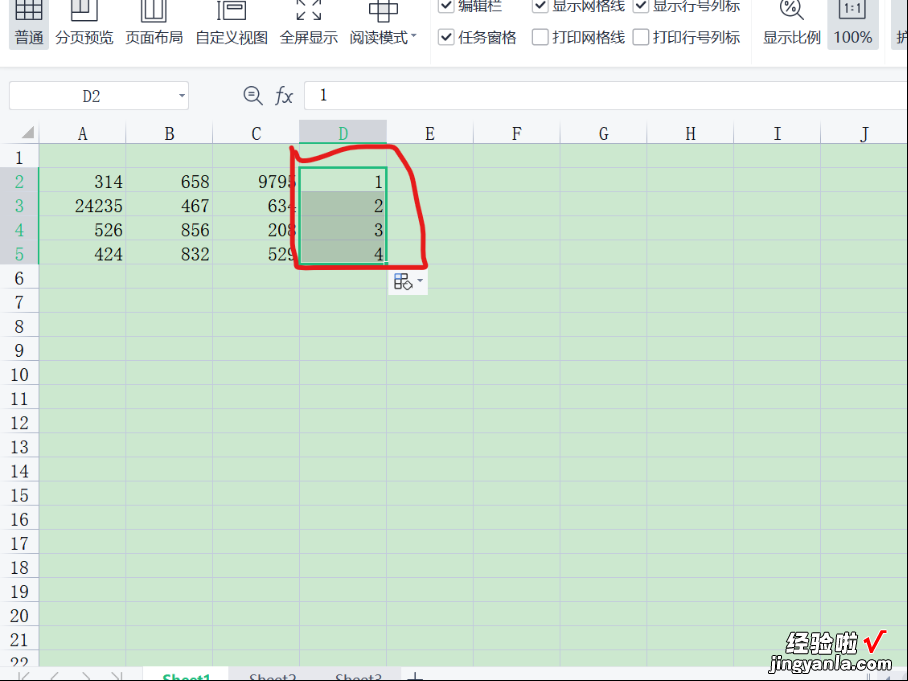
3、复制刚生成的数字序号,在下方单元格粘贴一次 。
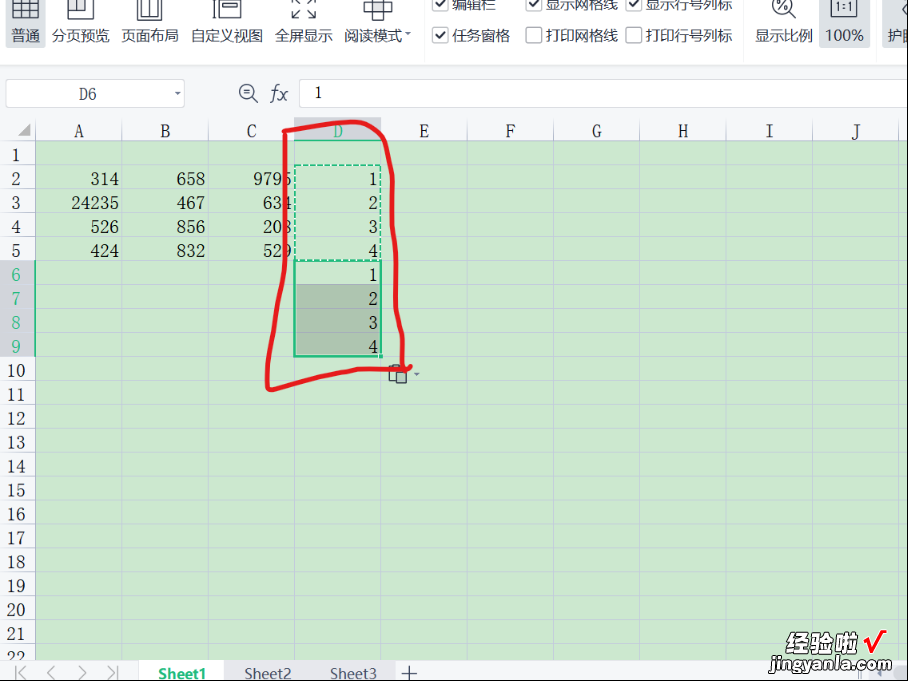
4、选中刚生成所有的数字,右键鼠标 , 点击“排序”“升序” 。
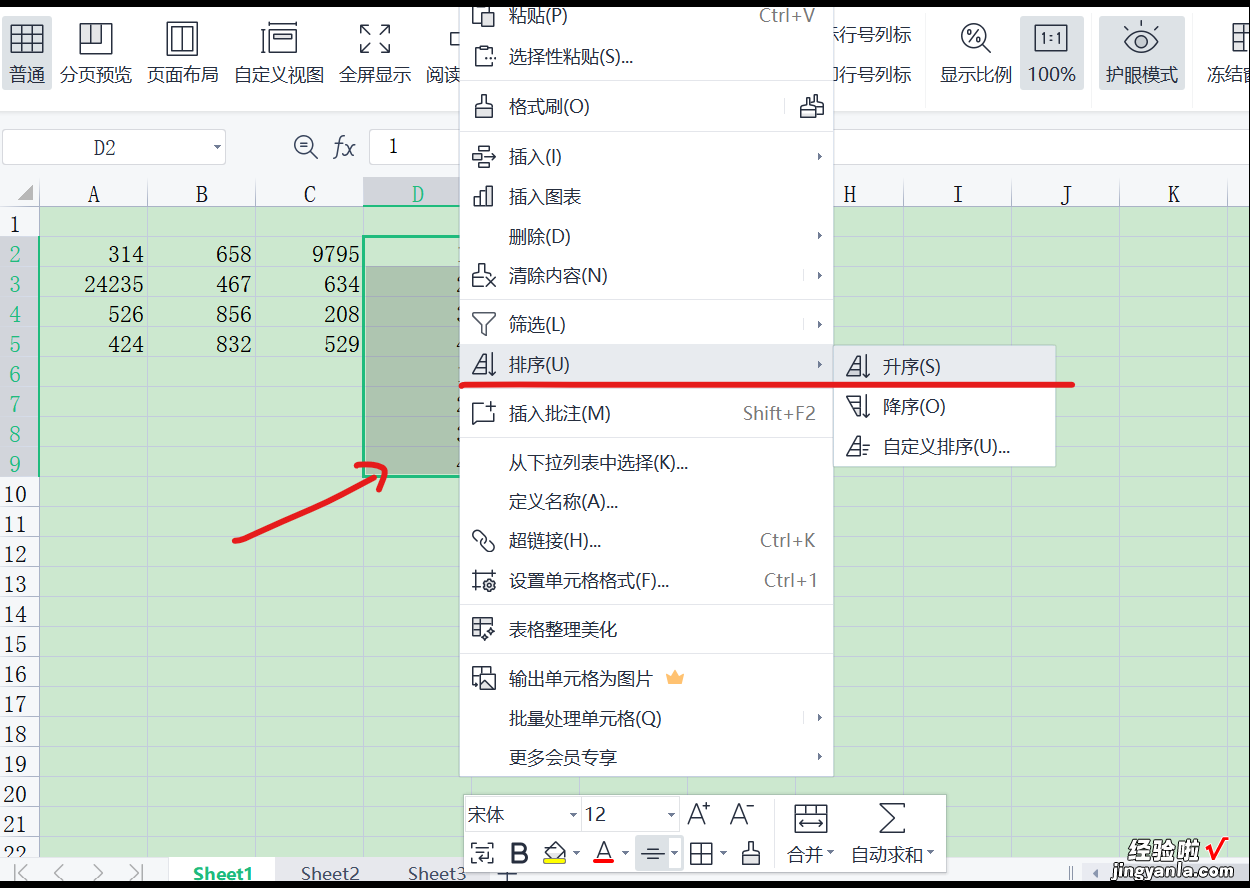
5、在弹出的对话框中,点击“排序” 。
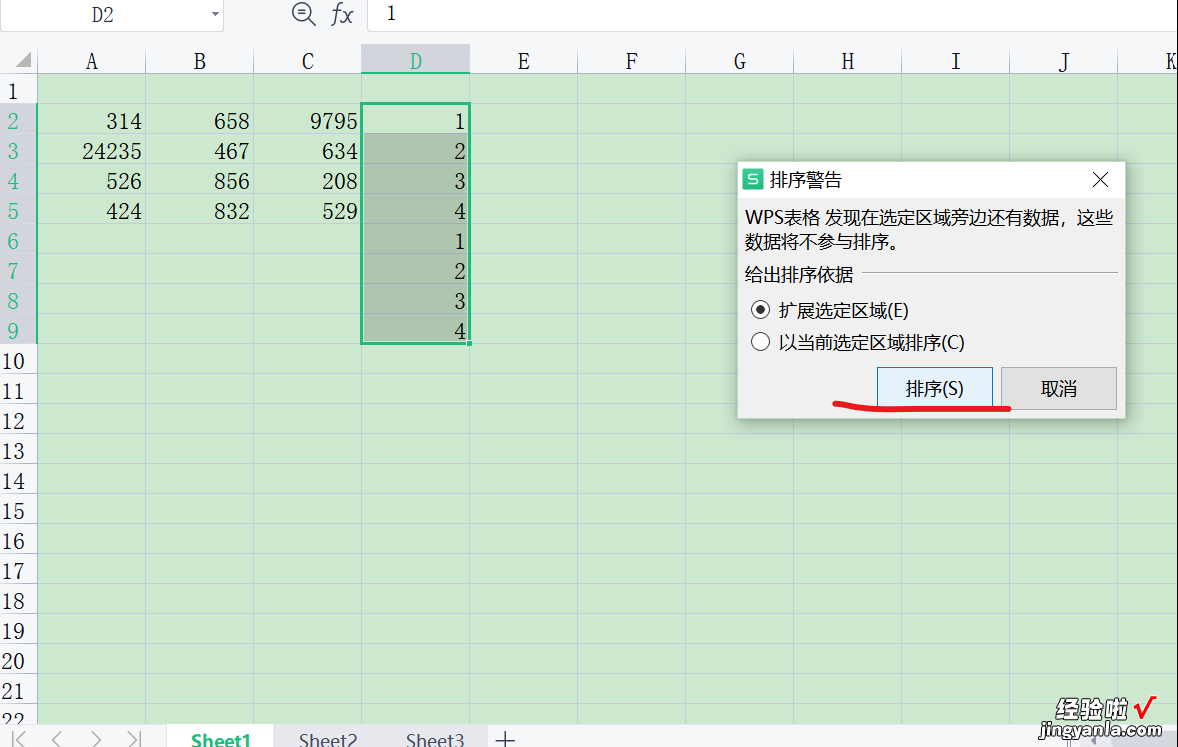
6、最后删除刚生成的数字 , 这样隔行插行就完成了 。

